hp电脑如何打开VT,如何开启惠普虚拟化技术
各位亲爱的网友,您好!如果你对hp电脑如何打开VT还有些疑虑,别怕,今天我会为大家讲解hp电脑如何打开VT的相关信息,不仅如此,我还会涉及到如何开启惠普虚拟化技术的相关内容。希望通过这篇文章,能够帮你解决问题。下面,我们开始吧!
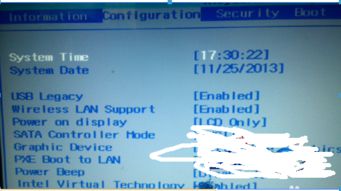
如何开启惠普虚拟化技术
要在 HP电脑上开启 Intel VT-x(虚拟化技术),您需要进入 BIOS设置。以下是操作步骤:
关闭电脑:确保您的 HP电脑已完全关闭。
开机并进入 BIOS:开启电脑后,立即按下 F10键(某些型号可能需要按 F2、F6或其他功能键)以进入 BIOS设置。请在开机画面上留意提示,以确定正确的按键。
寻找虚拟化技术设置:在 BIOS设置界面中,找到与虚拟化技术相关的设置。通常,这些设置位于“System Configuration”、“Advanced”或“Security”选项卡下,名为“Intel Virtualization Technology”、“Intel VT-x”或类似名称。
启用 Intel VT-x:选择虚拟化技术设置,然后将其更改为“Enabled”或“On”。
保存设置并退出 BIOS:按 F10键(或根据 BIOS提示使用其他功能键)保存设置并退出 BIOS。电脑将重新启动,并应用新的设置。
请注意,不同型号的 HP电脑可能具有不同的 BIOS设置界面和选项。在操作过程中,请根据您的电脑型号和 BIOS版本进行调整。如果您无法找到虚拟化技术设置,可能是因为您的电脑不支持 Intel VT-x,或者需要更新 BIOS。在这种情况下,您可以联系 HP支持以获取更多帮助。
HP电脑怎么开启Intel VT-x
工具/材料:以惠普暗影精灵5 Plus电脑为例。
1、首先在惠普暗影精灵5 Plus电脑上,按下键盘上“开机”按键。
2、然后在电脑开机过程中,按下键盘上“F10”按键。
3、再者在设置BIOS界面上,选择“系统设置”选项。
4、之后在设置BIOS界面上,点击“处理器虚拟化技术”,开启Intel VT-X。
5、最后在设置BIOS界面上,按下键盘上“F10”按键,保存并退出。
惠普电脑如何开启IntelVT-x
需要进入到电脑的BIOS中进行开启IntelVT-x,具体的操作步骤如下:
1、首先打开电脑,在进入到开机界面后点击左上角的“esc”键。
2、在弹出的界面中,点击键盘上的F10进入到BIOS页面。
3、使用键盘上的方向键移动到“系统设置”选项上。
4、此时用键盘的方向键移动到“处理器虚拟化技术(即IntelVT-x功能)”。
5、然后按下键盘上的F5将处理器虚拟化技术(即IntelVT-x功能)开启。
6、然后按下键盘的F10进行保存设置即可。

